ズームを使って撮る
![]()
![]()
![]()
![]()
![]()
![]()
![]()
![]()
レンズの光学ズームを使って、望遠または広角にズーミングします。
写真撮影時は、[EXテレコン(写真)]を使って、画質を劣化させることなく望遠効果を高めることができます。
動画撮影時は、[動画撮影範囲]を使うと[EXテレコン(写真)]と同様の望遠効果を得ることができます。
 [動画撮影範囲]について(
[動画撮影範囲]について( 動画撮影範囲)
動画撮影範囲)
-
ズームする
(T)側:望遠
(W)側:広角
ズームリングのある交換レンズ
ズームリングを回す。

パワーズーム(電動式ズーム)に対応した交換レンズ
ズームレバーを動かす。(動かす幅によって、ズームスピードが変わります)
 Fnボタンに[ズーム操作]を設定すると、
Fnボタンに[ズーム操作]を設定すると、
 でゆっくり、
でゆっくり、
 で速く、光学ズーム操作ができます。
で速く、光学ズーム操作ができます。
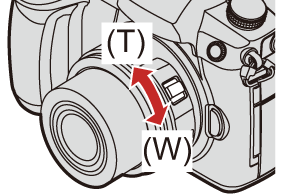
ズームに対応していない交換レンズ
光学ズームはできません。
 焦点距離が撮影画面に表示されます。
焦点距離が撮影画面に表示されます。
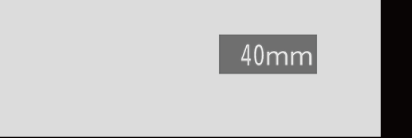
|
[ |
EXテレコン(写真)
![]()
![]()
![]()
![]()
![]()
![]()
![]()
![]()
[EXテレコン(写真)]を使うと、画質を劣化させることなく光学ズームよりさらに拡大して撮ることができます。
 [EXテレコン(写真)]の最大倍率は、写真メニュー(画質)の[画像サイズ]によって異なります。
[EXテレコン(写真)]の最大倍率は、写真メニュー(画質)の[画像サイズ]によって異なります。
– [![]() M]に設定:1.4倍
M]に設定:1.4倍
– [![]() S]に設定:2.0倍
S]に設定:2.0倍
-
[画像サイズ]を[M]または[S]に設定する


 [
[![]() ]
]  [
[![]() ]
]  [画像サイズ]
[画像サイズ]  [M]/[S]
[M]/[S]
-
[EXテレコン(写真)]を設定する


 [
[![]() ]
]  [
[![]() ]
]  [EXテレコン(写真)]
[EXテレコン(写真)]
ZOOM
ズーム倍率を変更できます。
TELE CONV.
ズーム倍率を最大に固定します。
OFF
 ズーム倍率を変更する
ズーム倍率を変更する
ボタン操作
-
[EXテレコン(写真)]を[ZOOM]にする


 [
[![]() ]
]  [
[![]() ]
]  [EXテレコン(写真)]
[EXテレコン(写真)]  [ZOOM]
[ZOOM]
-
Fnボタンに[ズーム操作]を設定する(
 Fnボタン)
Fnボタン)
-
Fnボタンを押す
-
カーソルボタンでズーム操作する

 :T側(望遠)
:T側(望遠)

 :W側(広角)
:W側(広角)
 もう一度Fnボタンを押すか、一定時間が経過するとズーム操作が終了します。
もう一度Fnボタンを押すか、一定時間が経過するとズーム操作が終了します。

タッチ操作
|
|
-
[EXテレコン(写真)]を[ZOOM]にする


 [
[![]() ]
]  [
[![]() ]
]  [EXテレコン(写真)]
[EXテレコン(写真)]  [ZOOM]
[ZOOM]
-
[
 ]をタッチする
]をタッチする
-
[
 ]をタッチする
]をタッチする

-
スライドバーをドラッグして、ズーム操作する
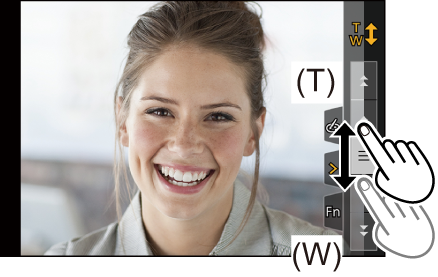
(T)側:望遠
(W)側:広角
 タッチズーム操作を終了するには、もう一度[
タッチズーム操作を終了するには、もう一度[![]() ]をタッチしてください。
]をタッチしてください。
|
– 6K/4Kフォト([6K 18M]に設定時) – [写真画質]の[RAW] – [フィルター設定]の[トイフォト]/[トイポップ] – [フォーカスセレクト]([6K 18M]に設定時) – [多重露出]
– 6K/4Kフォト – [フォーカスセレクト] |
パワーズームレンズ
![]()
![]()
![]()
![]()
![]()
![]()
![]()
![]()
パワーズーム(電動式ズーム)対応交換レンズを使用時の画面表示や動作を設定します。
 対応交換レンズをお使いの場合に選択できます。
対応交換レンズをお使いの場合に選択できます。

 [
[![]() ]
]  [
[![]() ]
]  [パワーズームレンズ]を選ぶ
[パワーズームレンズ]を選ぶ
|
ステップズーム |
[ON]に設定してズーム操作をすると、決められた各焦点距離の位置でズームが停止します。 動画撮影中、6K/4Kフォトの[6K/4Kプリ連写]で撮影時は働きません。 |
|
ズーム速度 |
ズーム操作時のズーム速度を設定することができます。
[写真]:[H](高速)、[M](中速)、[L](低速) [動画]:[H](高速)、[M](中速)、[L](低速) |
|
ズームリング操作 |
ズームレバーとズームリングのあるパワーズーム対応交換レンズを装着しているときのみ選択できます。 [OFF]に設定すると、誤操作を防止するためにズームリングでの操作を無効にできます。 |
